TELEFONIA IP - Cisco Packet Tracer
Summary
TLDREste script ofrece una guía paso a paso para configurar un escenario de telefonía IP en Cisco Packet Tracer 6.2 utilizando un router 2811. Se explica cómo cablear la topología, crear un pool DHCP para servicios de voz, configurar el servicio de telefonía con el comando 'telephony service', asignar números de teléfono y probar la funcionalidad con llamadas entre dispositivos. El objetivo es garantizar que tanto la PC como los teléfonos obtengan direcciones IP y números de teléfono asignados por DHCP, culminando con una prueba de llamada entre los teléfonos para verificar su correcto funcionamiento.
Takeaways
- 📞 Se debe elegir un router compatible con servicios de telefonía, como el modelo 2811 de Cisco.
- 🔌 La topología se cablea con cables directos, utilizando los puertos del switch para conectar dispositivos.
- 📞 Los teléfonos se conectan como switch, utilizando los puertos del uno al cuatro.
- 🛠️ Es necesario configurar la dirección IP y la máscara de red en el router y levantar la interfaz.
- 📈 Se crea un pool DHCP para la telefonía, incluyendo la red, la máscara, el gateway y la opción 150 para configurar el router como call manager.
- 📞 El servicio de telefonía se configura con el comando 'telephony service', definiendo los números de teléfono y el número máximo de teléfonos en la topología.
- 🔧 Se configuran los botones de los teléfonos IP con el comando 'button', especificando los rangos de botones.
- 📡 En el switch, se crea una VLAN de voz y se asignan los puertos correspondientes, utilizando el comando 'interface range'.
- 📞 Se asignan números a los teléfonos IP con el comando 'infone dn', especificando el número de teléfono y levantando la interfaz.
- 🔄 Se verifica el funcionamiento del DHCP y la asignación de números de teléfono a través de la interfaz gráfica y pruebas de llamadas entre teléfonos.
- 📷 Se muestra cómo encender los teléfonos y cómo se asignan direcciones IP y números de teléfono automáticamente por DHCP.
Q & A
¿Qué modelo de enrutador se debe elegir para el escenario de telefonía IP en Cisco Packet Tracer 6.2?
-Se debe elegir el enrutador 2811, ya que es compatible con el servicio de telefonía.
¿Cómo se cablea la topología en Cisco Packet Tracer para conectar dispositivos adicionales?
-Se utiliza cable directo para conectar los puertos del switch del enrutador a los otros dispositivos.
¿Cuáles son los pasos iniciales para configurar el enrutador en Cisco Packet Tracer?
-Primero, levantar la interfaz del enrutador, asignarle una dirección con su respectiva máscara y levantar la interfaz.
¿Qué servicio es necesario crear para la telefonía en Cisco Packet Tracer?
-Es necesario crear un servicio de DHCP para la telefonía.
¿Cuáles son los comandos necesarios para crear un pool de DHCP para la telefonía?
-Los comandos necesarios son 'ip phone voip', definir la red con su máscara, el default router y el comando 'option 150' para configurar el enrutador como call manager.
¿Qué comando se usa para configurar el servicio de telefonía en sí mismo en Cisco Packet Tracer?
-El comando es 'telephony service' y se utiliza para definir el número de números de teléfono y el número máximo de teléfonos en la topología.
¿Cómo se configuran los botones de los teléfonos en Cisco Packet Tracer?
-Se utiliza el comando 'button number' seguido del rango de números de botón, como 'button number 4 to 6' y 'button number 1 to 5'.
¿Qué es una VLAN de voz y cómo se crea en el switch de Cisco Packet Tracer?
-Una VLAN de voz es una red virtual que permite la transmisión de tráfico de voz. Se crea asignando los puertos a la VLAN utilizando el comando 'interface FastEthernet' seguido del número de puerto y la VLAN a la que se asignarán.
¿Cómo se asignan números a los teléfonos IP en Cisco Packet Tracer?
-Se utiliza el comando 'infone dn' seguido del primer número de teléfono y se asigna el número de teléfono deseado, como '282'.
¿Cómo se verifica que el servicio de DHCP está funcionando correctamente en Cisco Packet Tracer?
-Se verifica conectando un dispositivo y observando si se le asigna automáticamente una dirección IP y un número de teléfono.
¿Cómo se prueba el funcionamiento de la telefonía en Cisco Packet Tracer?
-Se realiza una llamada desde un teléfono a otro y se verifica si el teléfono llamado recibe la llamada y el teléfono que realiza la llamada muestra que está 'timbrando'.
Outlines

Cette section est réservée aux utilisateurs payants. Améliorez votre compte pour accéder à cette section.
Améliorer maintenantMindmap

Cette section est réservée aux utilisateurs payants. Améliorez votre compte pour accéder à cette section.
Améliorer maintenantKeywords

Cette section est réservée aux utilisateurs payants. Améliorez votre compte pour accéder à cette section.
Améliorer maintenantHighlights

Cette section est réservée aux utilisateurs payants. Améliorez votre compte pour accéder à cette section.
Améliorer maintenantTranscripts

Cette section est réservée aux utilisateurs payants. Améliorez votre compte pour accéder à cette section.
Améliorer maintenantVoir Plus de Vidéos Connexes
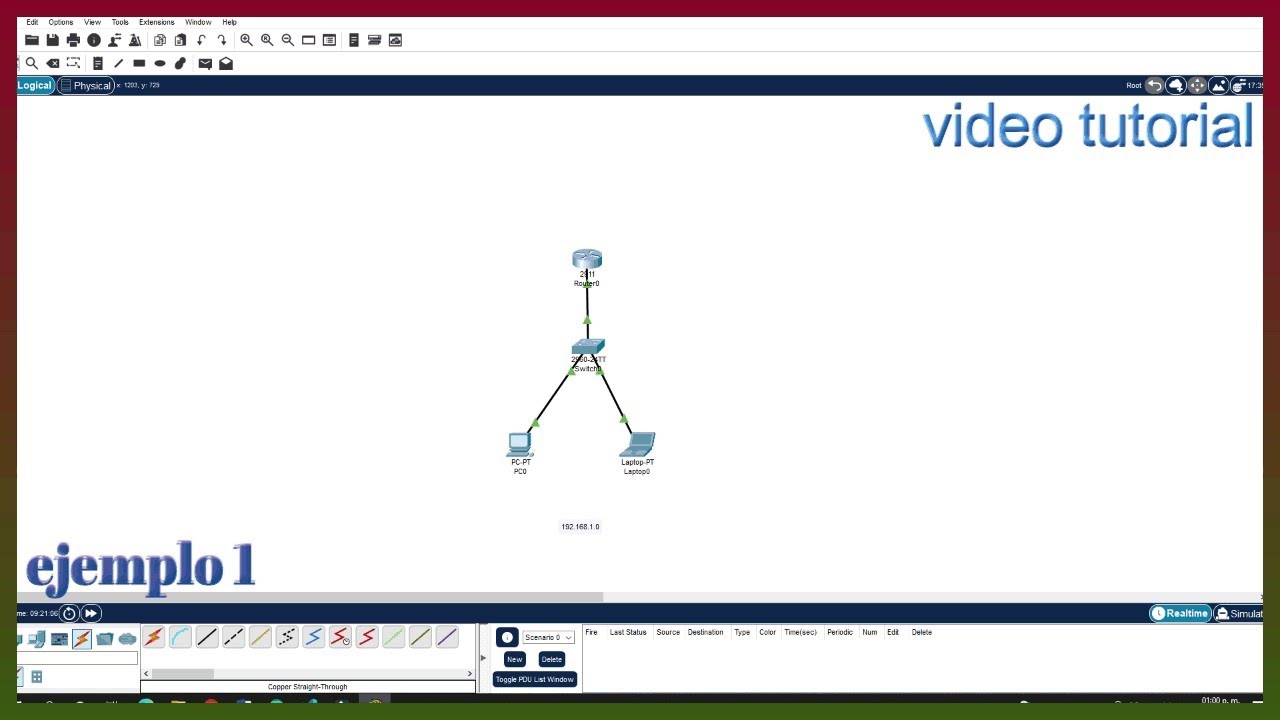
Cisco Packet Tracer – video 1: Como crear una red, configurar Router y Switch de manera fácil

Cableado y Configuración de una Red de Área Local

CONFIGURACIÓN DE ROUTER CISCO PARA SERVICIO DE TELEFONIA IP
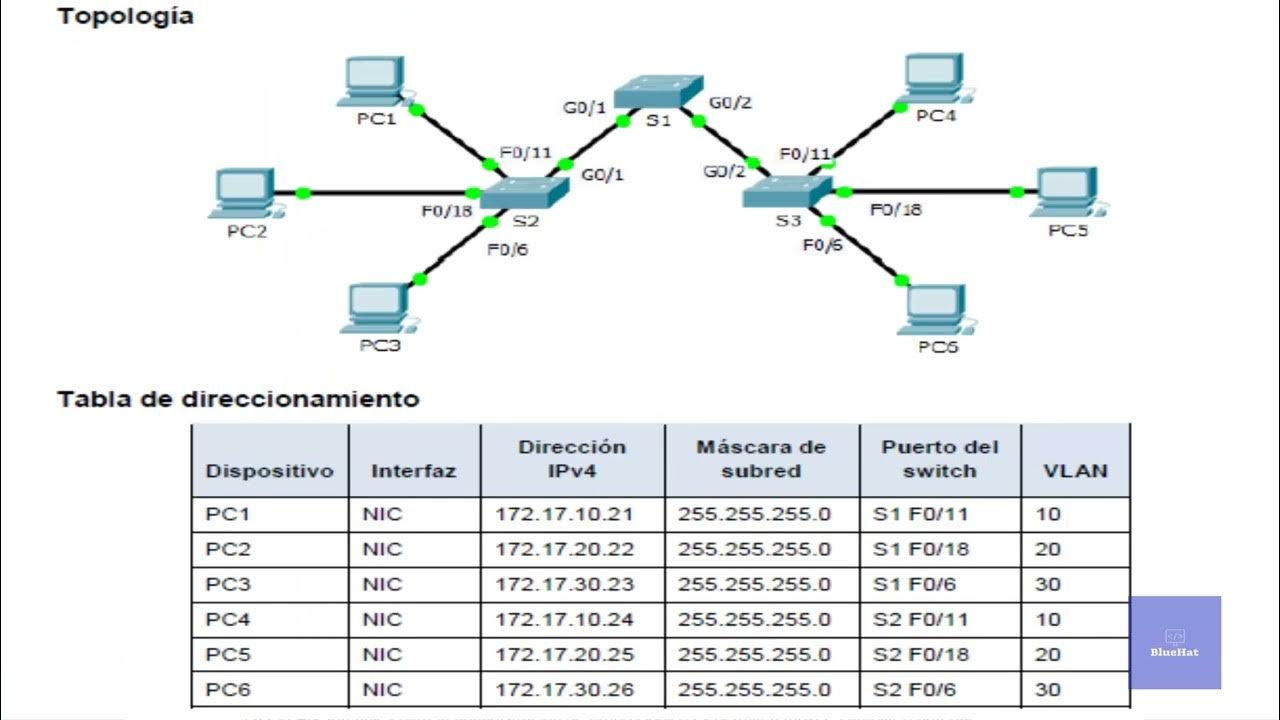
Packet Tracer Configuracion de redes VLAN 2

2.7.1 Packet tracer - Configuracion de OSPFv2 de area unica (Resolucion)
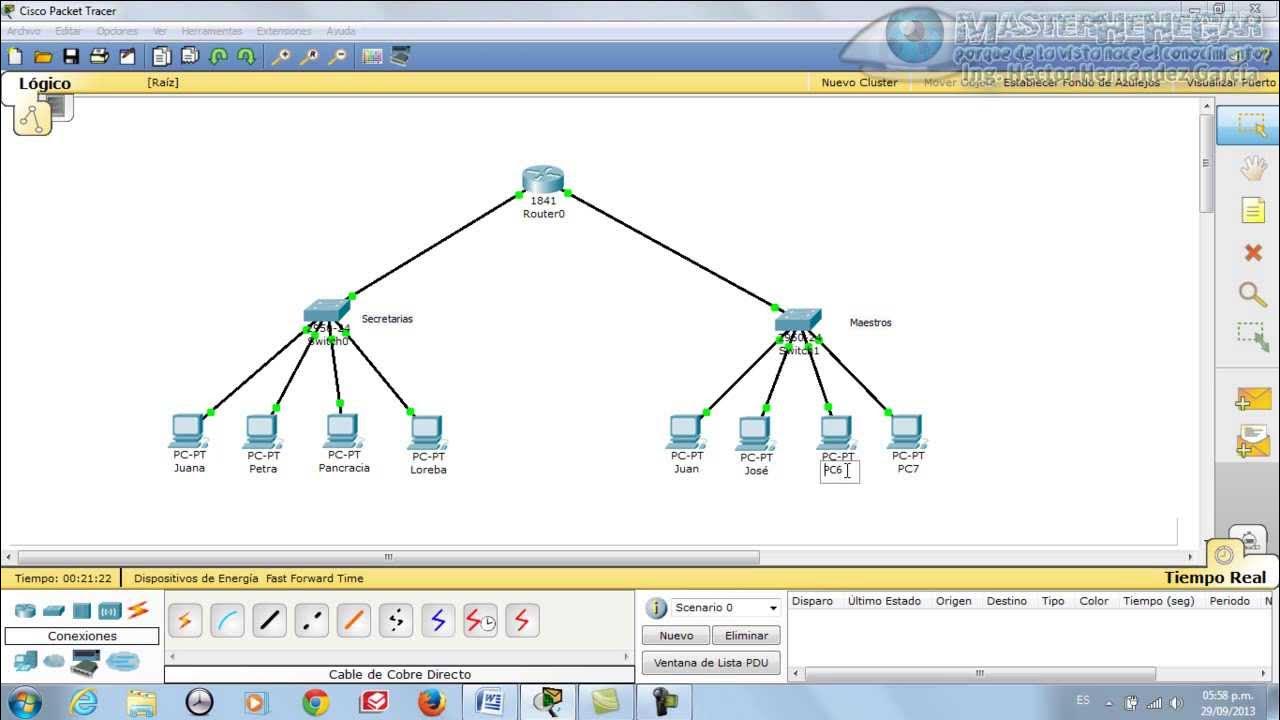
07 -Subnetting Con Máscara de Longitud Fija en Packet Tracer (CyERD)
5.0 / 5 (0 votes)
